Jak sledovat blokovaná videa na YouTube: snadný způsob, jak obejít omezení
Jak sledovat blokovaná videa na YouTube (nejjednodušší způsob). V některých zemích nebo na některých zařízeních může být sledování videí na YouTube …
Přečtěte si článek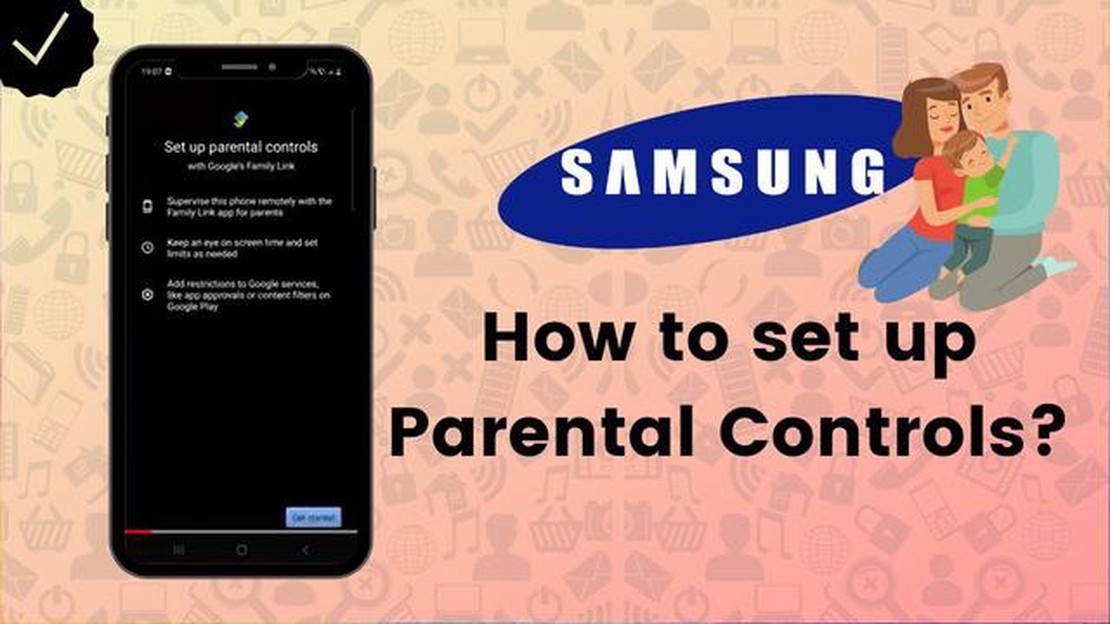
Jako rodič musíte zajistit, aby vaše dítě mělo na svém smartphonu Galaxy S20 bezpečné a věku přiměřené prohlížení. Jedním ze způsobů, jak toho dosáhnout, je povolit rodičovskou kontrolu a omezení obsahu v Obchodě Play. Nastavením těchto kontrol můžete dítěti zabránit v přístupu k nevhodným aplikacím, hrám a obsahu.
Krok 1: Otevření aplikace Obchod Play
Na začátku vyhledejte a otevřete aplikaci Obchod Play v zařízení Galaxy S20. Najdete ji na domovské obrazovce nebo v zásuvce aplikací.
Krok 2: Vstupte do nabídky Nastavení
Po otevření aplikace Obchod Play klepněte na ikonu nabídky v levém horním rohu obrazovky. Tím otevřete postranní nabídku, kde máte přístup k různým nastavením a možnostem.
Krok 3: Vyberte možnost “Nastavení “.
V postranní nabídce sjeďte dolů a klepněte na možnost “Nastavení”. Tím se otevře nabídka Nastavení pro Obchod Play.
Krok 4: Klepněte na možnost “Rodičovská kontrola “.
V nabídce Nastavení najdete možnost “Rodičovská kontrola”. Klepnutím na ni získáte přístup k nastavení rodičovské kontroly.
Přečtěte si také: Jak vyřešit problém s vybíjením baterie Fitbit Versa
Krok 5: Povolte rodičovskou kontrolu.
V nabídce Rodičovská kontrola přepnutím přepínače povolte rodičovskou kontrolu. Budete vyzváni k vytvoření kódu PIN nebo použití biometrického ověření, abyste zajistili, že změny v nastavení rodičovské kontroly budete moci provádět pouze vy.
Krok 6: Správa omezení aplikací
Po povolení rodičovské kontroly můžete nyní spravovat omezení aplikací. Klepněte na možnost “Aplikace a hry” a přizpůsobte obsah, ke kterému má dítě přístup, na základě jeho věku a úrovně vyspělosti.
Podle těchto jednoduchých kroků můžete snadno povolit rodičovskou kontrolu a omezení obsahu v obchodě Play Galaxy S20, čímž zajistíte bezpečnější a jistější prohlížení pro vaše dítě.
Rodičovská kontrola a omezení obsahu mohou pomoci zajistit, aby vaše dítě mělo v obchodě Galaxy S20 Play Store přístup pouze k vhodnému obsahu. Společnost Samsung poskytuje vestavěnou funkci, která umožňuje tyto kontroly a omezení snadno nastavit. Postupujte podle níže uvedeného průvodce krok za krokem a povolte rodičovskou kontrolu a omezení obsahu ve svém zařízení Galaxy S20 Play Store:
Přečtěte si také: 8 nejlepších aplikací infračervené kamery pro Android a iOS
Po zapnutí rodičovské kontroly a omezení obsahu můžete být klidní, protože víte, že vaše dítě má ve svém zařízení Galaxy S20 Play Store přístup pouze k obsahu vhodnému pro daný věk. Nezapomeňte nastavit a zabezpečit kód PIN, abyste zabránili dítěti omezení obejít.
Chcete-li získat přístup k nabídce Nastavení v zařízení Galaxy S20, postupujte podle následujících kroků:
Alternativně můžete k nabídce Nastavení přistoupit tak, že v zařízení přejdete do seznamu aplikací a vyhledáte aplikaci Nastavení.
Po otevření aplikace Nastavení se zobrazí seznam různých nastavení a možností, které můžete v zařízení Galaxy S20 přizpůsobit.
Chcete-li povolit rodičovskou kontrolu a nastavit omezení obsahu v aplikaci Obchod Play zařízení Galaxy S20, postupujte podle následujících kroků:
Chcete-li svému dítěti zajistit bezpečné prohlížení na zařízení Galaxy S20, můžete pro obchod Play Store nastavit omezení obsahu. Omezení obsahu vám umožní kontrolovat typy aplikací, her, filmů a dalších médií, ke kterým má vaše dítě přístup a které může stahovat ze služby Play Store.
Zde naleznete podrobný návod, jak nastavit omezení obsahu pro Obchod Play:
Jakmile nastavíte požadovaná omezení obsahu, vaše dítě bude moci přistupovat a stahovat pouze obsah, který spadá do zadaných omezení. To pomůže zajistit bezpečnější a vhodnější procházení obchodu Play pro vaše dítě.
Jak sledovat blokovaná videa na YouTube (nejjednodušší způsob). V některých zemích nebo na některých zařízeních může být sledování videí na YouTube …
Přečtěte si článekOprava chyby 0xa00f4243 “kamera je rezervována jinou aplikací” ve windows 11/10 V operačních systémech Windows 11 a 10 se může vyskytnout chyba …
Přečtěte si článekJak blokovat weby v prohlížeči Google Chrome? V dnešním digitálním světě, kde jsme neustále obklopeni informacemi a lákadly internetu, může být nutné …
Přečtěte si článek5 nejlepších laserových tiskáren pro Mac v roce 2023 Pokud jde o tisk dokumentů a fotografií, spolehlivá laserová tiskárna může znamenat velký rozdíl. …
Přečtěte si článekJak opravit problém s hrou PUBG, která se nepřipojí k počítači Pokud jste fanoušky populární battle royale hry PUBG (PlayerUnknown’s Battlegrounds) a …
Přečtěte si článekPostup tvrdého resetování televizoru Insignia Pokud máte problémy s televizorem Insignia, může být řešením tvrdý reset. Tvrdý reset obnoví původní …
Přečtěte si článek